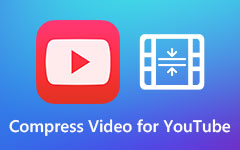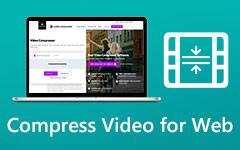Nejvýraznější video Resizers online, offline a telefony
Změna velikosti videa je proces změny rozměrů videa. Zahrnuje úpravu poměru stran, šířky, výšky a přednastavené velikosti videa bez ovlivnění jeho kvality. Mnoho editorů videa hledá nejlepší softwarovou aplikaci pro změnu velikosti svých videí. Pokud tedy chcete také změnit velikost svého krásného videa, aniž byste ovlivnili jeho kvalitu, máme pro vás ty nejlepší nástroje, které můžete použít. Přečtěte si tento příspěvek a zjistěte nejlepší offline, online a aplikaci video resizers.
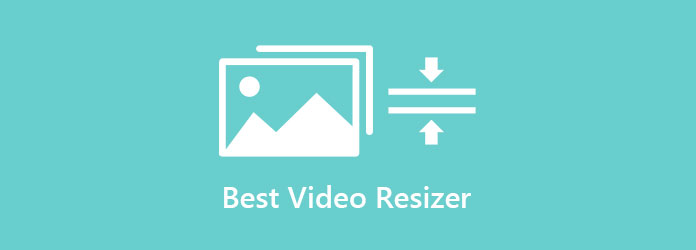
Část 1. 4 Nejlepší Video Resizers na vašem počítači
Existuje mnoho aplikací pro změnu velikosti videa, které si můžete stáhnout do svého počítače. Ne všem softwarovým aplikacím je však třeba věřit. Některé aplikace po změně velikosti videa zhorší kvalitu. Tato část vám ukáže nejlepší nástroje pro změnu velikosti videa ke stažení do vašeho počítače.
Tipard Video Converter Ultimate
Tipard Video Converter Ultimate je pravděpodobně jedním z nejlepších nástrojů pro změnu velikosti souborů, které si můžete stáhnout do svého počítače. Tento nástroj pro změnu velikosti videa se snadno používá, takže je vhodný pro začátečníky. Ke změně velikosti videa tedy nemusíte být profesionálním editorem. Kromě toho podporuje řadu formátů souborů, jako jsou MKV, MP4, AVI, FLV, MOV, VOB, WEBM a více než 500 dalších formátů. Má také mnoho pokročilých funkcí pro úpravy, které můžete použít k profesionální úpravě videa. Obsahuje video kompresor, video slučovač, video trimr, video reverzor a další. Velikost videa můžete změnit pomocí kompresoru videa Tipard Video Converter Ultimate. Kromě toho můžete upravit velikost, formát, rozlišení a datový tok videa. Pokud se chcete dozvědět více popisů o tomto dokonalém nástroji, přečtěte si níže uvedené pole s popisem.
Klady:
- 1. Podporuje rozlišení videa 4K, 5K, 8K a HD.
- 2. Má rozhraní pro rychlé zpracování.
- 3. Můžete upravit jakékoli video soubory pomocí oříznutí, změny velikosti, vodoznaku, oříznutí, přidání filtrů a dalších.
- 4. Ke stažení na všech platformách pro více médií, včetně Windows, Mac a Linux.
Nevýhody:
- Než začnete využívat její neuvěřitelné funkce, nejprve si aplikaci zakupte.
Jak změnit velikost videa pomocí Tipard Video Converter Ultimate:
Krok 1Pro první krok si stáhněte soubor Tipard Video Converter Ultimate na vašem počítači kliknutím na Ke stažení tlačítko níže. Po stažení spusťte aplikaci.
Krok 2A pak v hlavním rozhraní softwaru přejděte na Toolbox panelu a poté klepněte na Video kompresor vlastnost.
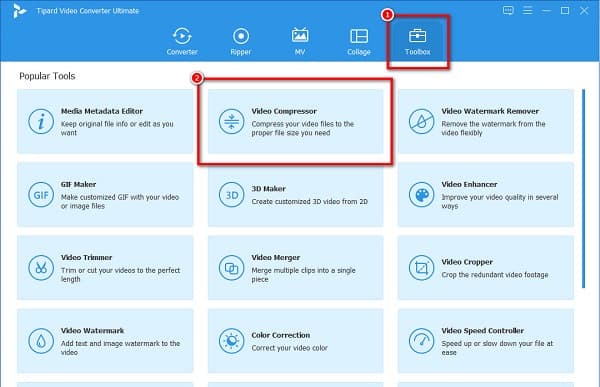
Krok 3Dále klikněte na tlačítko více (+) tlačítko podepsat popř přetáhnout vaše video ze souborů v počítači a nahrajte soubor, jehož velikost chcete změnit.
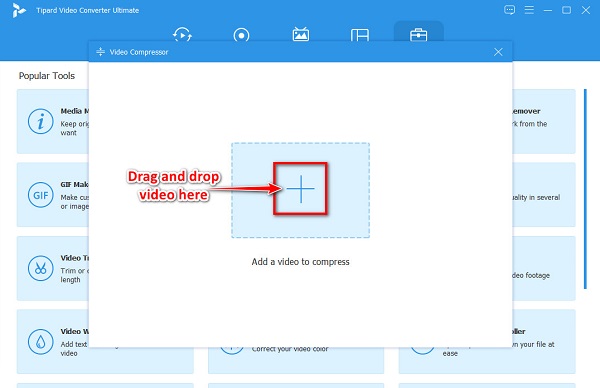
Krok 4Po nahrání videa budete přesměrováni do nového rozhraní. Nyní můžete upravit velikost videa pomocí držení a tažení ο Posuvník nebo kliknutím na tlačítko nahoru/dolů.
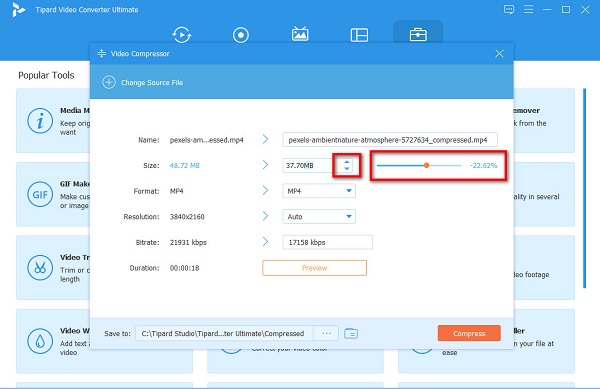
Krok 5Nakonec klikněte na ikonu Náhled tlačítko pro zobrazení videa před stažením. Pokud jste již se svým výstupem spokojeni, klikněte na Komprimovat .
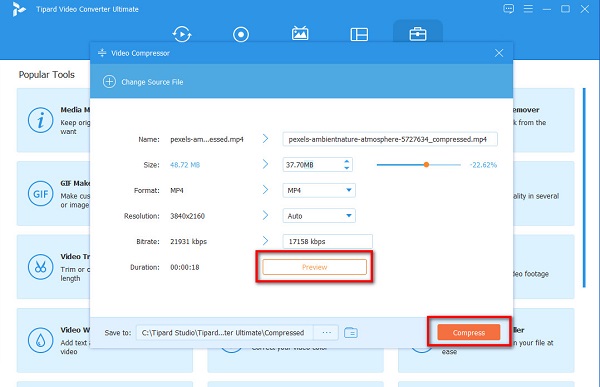
Poté počkejte několik sekund na dokončení komprimace a po dokončení klepněte na tlačítko OK. Nyní můžete najít své video ve složkách vašeho počítače.
XMediaRecode
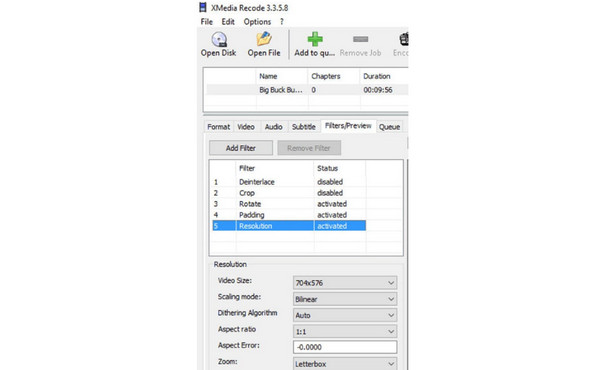
XMediaRecode byl původně video konvertor; má však také funkci změny velikosti videa. Tento offline resizer videa vám to umožňuje změnit velikost více videí zároveň. Kromě toho je to také uživatelsky přívětivý nástroj, protože má intuitivní uživatelské rozhraní. Ačkoli můžete ručně změnit velikost videa, máte možnost zachovat poměr stran.
Klady:
- 1. Umožňuje vám zobrazit náhled videa před stažením.
- 2. Může ručně změnit velikost vašeho videa.
- 3. Má snadno ovladatelné tlačítko.
Nevýhody:
- Podporuje několik formátů souborů.
Obr
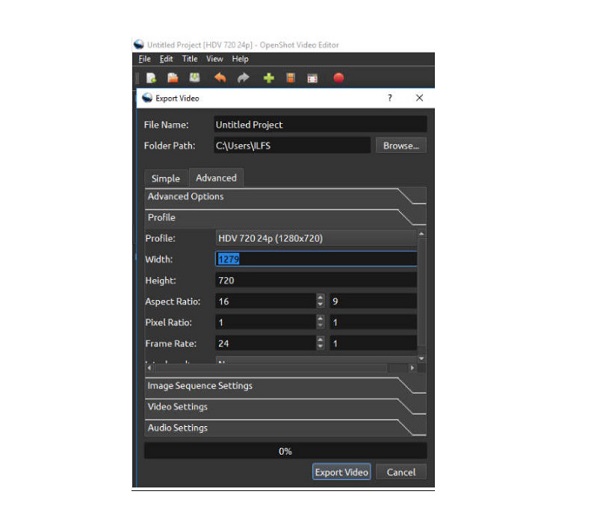
Další změna velikosti video souborů, kterou můžete použít na svém PC, je Obr. Openshot je offline změna velikosti videa, kterou si můžete stáhnout na Windows a Mac. Navíc podporuje většinu standardních formátů souborů, jako jsou MP4, AVI, MOV, MPEG, OGG, FLV a WEBM. A když exportujete své video, zobrazí se vyskakovací okno, které vám umožní nastavit parametry vašeho videa. Openshot je také zdarma a lze jej bezpečně stáhnout. Kromě toho má také další editační funkce, včetně přidávání efektů, animovaných přechodů, titulků, ořezávání videí atd.
Klady:
- 1. Má snadno použitelné rozhraní.
- 2. Umožňuje vám nastavit poměr pixelů vašeho videa.
- 3. Ke stažení na všech platformách médií, včetně Windows, Mac a Linux.
Nevýhody:
- Nepodporuje mnoho formátů souborů.
snadný tvůrce videa
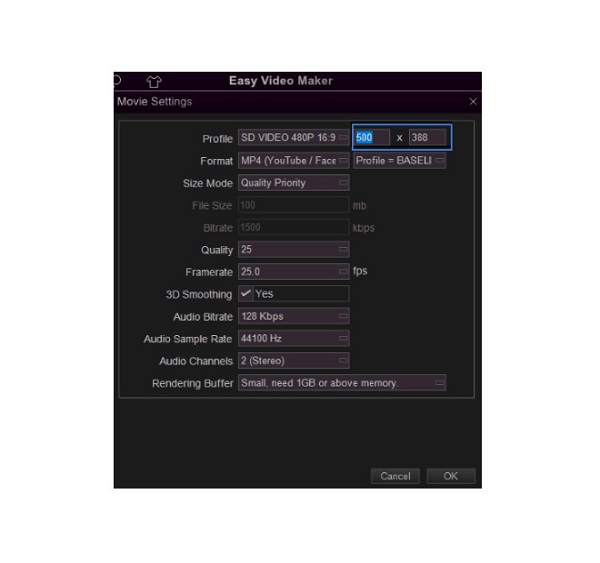
snadný tvůrce videa je slavný bezplatný nástroj pro změnu velikosti videa, který si můžete stáhnout do počítače se systémem Windows. Tento video resizer podporuje mnoho formátů souborů, jako je AVI, MOV, MPEG, OGG, FLV a další. Navíc má rychlý a snadný proces exportu, což vám ušetří spoustu času. Obsahuje také další editační funkce, jako je oříznutí, vyříznutí, rozdělení, převod, přidání titulků, přidat hudbu k videím, a více. Kromě toho můžete také zvolit poměr stran pro vaše video. Můžete si vybrat mezi 21:9, 16:9: a 4:3. Kromě toho můžete upravit obnovovací kmitočet, formát a režim velikosti videa.
Klady:
- 1. Podporuje většinu standardních formátů souborů s vysoce kvalitním rozlišením.
- 2. Má snadno ovladatelné klávesy.
- 3. Umožňuje vám snadno exportovat a importovat videa.
Nevýhody:
- K dispozici pouze na zařízeních se systémem Windows.
Část 2. 2 Nejúžasnější online Video Resizers
Existuje spousta online video resizerů, ke kterým máte přístup na internetu. Pokud nechcete stahovat žádný video resizer, můžete použít tyto nejúžasnější online video resizery. Nepřetržitě čtěte tuto část, abyste poznali dva nejlepší online nástroje pro změnu velikosti videa.
Kapwing
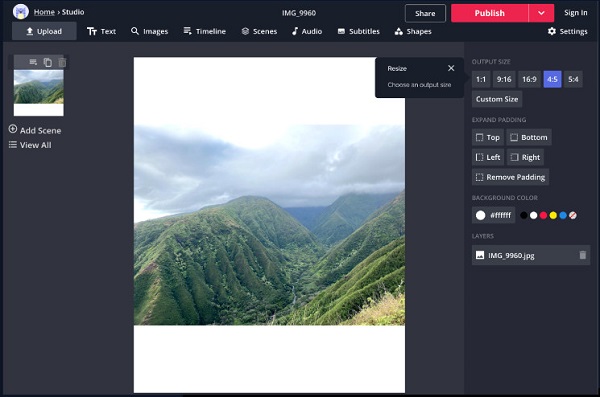
Kapwing video resizer je online softwarová aplikace, kterou miluje mnoho začínajících uživatelů. Tento online nástroj je vhodný pro začátečníky, protože má jednoduché uživatelské rozhraní. Kromě toho má Kapwing mnoho nástrojů pro úpravy, které můžete použít k vylepšení videa. A pokud chcete importovat videa z Disku Google nebo Fotek Google, Kapwing vám to umožňuje. Navíc vám umožňuje upravit neprůhlednost, jas, kontrast, sytost a rozostření videa. Při používání Kapwing také můžete svá videa snadno exportovat na různé platformy sociálních médií.
Klady:
- 1. Je snadno použitelný.
- 2. Umožňuje vám přidat zvuk k vašemu videu.
- 3. Použití je zdarma.
- 4. Dostupné ve všech webových prohlížečích, včetně Google, Firefox a Safari.
Nevýhody:
- Je to nástroj závislý na internetu.
Clideo
Clideo je další online nástroj pro změnu velikosti videa, ke kterému máte přístup téměř ze všech webových prohlížečů. Tento online nástroj vám umožňuje upravit vaše video s přesnou šířkou a výškou vašeho videa. Kromě toho si také můžete vybrat poměr stran, který chcete. Také se nemusíte starat o svůj formát souboru, protože podporuje nejběžnější formáty, jako je MP4, AVI, MKV, MOV, FLV atd. Navíc vám umožňuje zvolit výstupní formát vašeho videa.
Klady:
- 1. Má jednoduché uživatelské rozhraní.
- 2. Umožňuje vám exportovat videa na různé platformy sociálních médií.
- 3. Přístup je zdarma ve všech webových prohlížečích.
Nevýhody:
- Má pomalý proces nahrávání.
Část 3. 2 Nejlepší aplikace pro změnu velikosti videa v telefonu
Pokud používáte chytrý telefon a chcete změnit velikost videa, pak pro vás máme aplikace. Tato část vám představí ty nejlepší aplikace pro změnu velikosti videa, které můžete vyzkoušet.
Změnit velikost videa
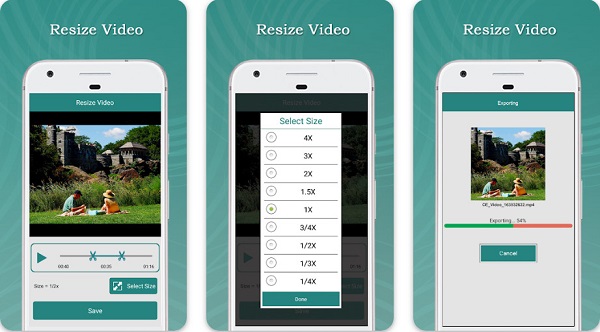
Změnit velikost videa je jednou z nejlepších aplikací pro změnu velikosti videa dostupných na telefonech Android. Tato aplikace se snadno používá a je 100% zdarma ke stažení. Pomocí aplikace Změnit velikost videa můžete změnit libovolnou velikost videa, například 2X, 3X, 1/2X a 1/3X. Kromě toho můžete své video oříznout pomocí této aplikace. Má také možnost snadné změny velikosti a funkce oříznutí a oříznutí. Kromě toho můžete svůj výstup sdílet s platformami sociálních médií, včetně Facebooku, Instagramu a dalších.
Klady:
- 1. Můžete si jej stáhnout zdarma.
- 2. Opravňuje vás k přidávání hudby do vašeho videa.
- 3. Může ukládat a mazat vaše video prostřednictvím aplikace.
Nevýhody:
- 1. Když změníte velikost videa, někdy to ovlivní jeho kvalitu.
- 2. Má problémy s chybami, které je třeba opravit.
Video Dieter 2
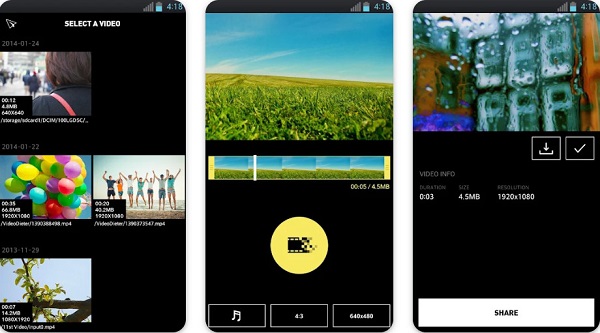
Video Dieter 2 je také jedním z nejlepších video resizerů pro váš telefon. Pokud máte video, ale nemáte v telefonu dostatek úložiště, Video Dieter 2 vám s tím pomůže. Kromě toho můžete své video sdílet na WhatsApp, Facebooku a Telegramu. Tato aplikace se také snadno používá, což z ní činí uživatelsky přívětivou aplikaci.
Klady:
- 1. Stažení je zdarma a bezpečné.
- 2. Umožňuje vám upravit rozlišení a kvalitu vašeho videa.
- 3. Má funkci, kde můžete zpomalit a časosběrné video.
Nevýhody:
- Má omezené možnosti změny názvu souboru.
Část 4. Nejčastější dotazy o nejlepších Video Resizers
Mohu změnit velikost videa bez ztráty kvality?
Existuje několik metod, jak bezeztrátově změnit velikost videa. Jedním z nich je zkrátit video oříznutím délky. Chcete-li zmenšit velikost videa, můžete také odebrat zvuk videa.
Znamená větší velikost videa lepší kvalitu?
Čím vyšší je rozlišení videa, tím ostřejší a lepší je zobrazení videa. Například video s rozlišením HD má obvykle na výšku více než 720p.
Mění se datový tok velikost souboru?
Vyšší datové toky znamenají vyšší kvalitu videa a zvětšují velikost souboru. Pokud tedy snížíte datový tok videa, sníží se také velikost souboru videa.
Proč investovat do čističky vzduchu?
Všechny video resizers výše uvedené vám může pomoci zmenšit velikost videa. Ale jasně to ukazuje Tipard Video Converter Ultimate je z nich nejvíce doporučován. Pokud si tedy chcete tento ultimátní nástroj stáhnout, klikněte na tento odkaz.